【初心者向け】DallE2のアウトペインティングのやり方!(Outpaining)
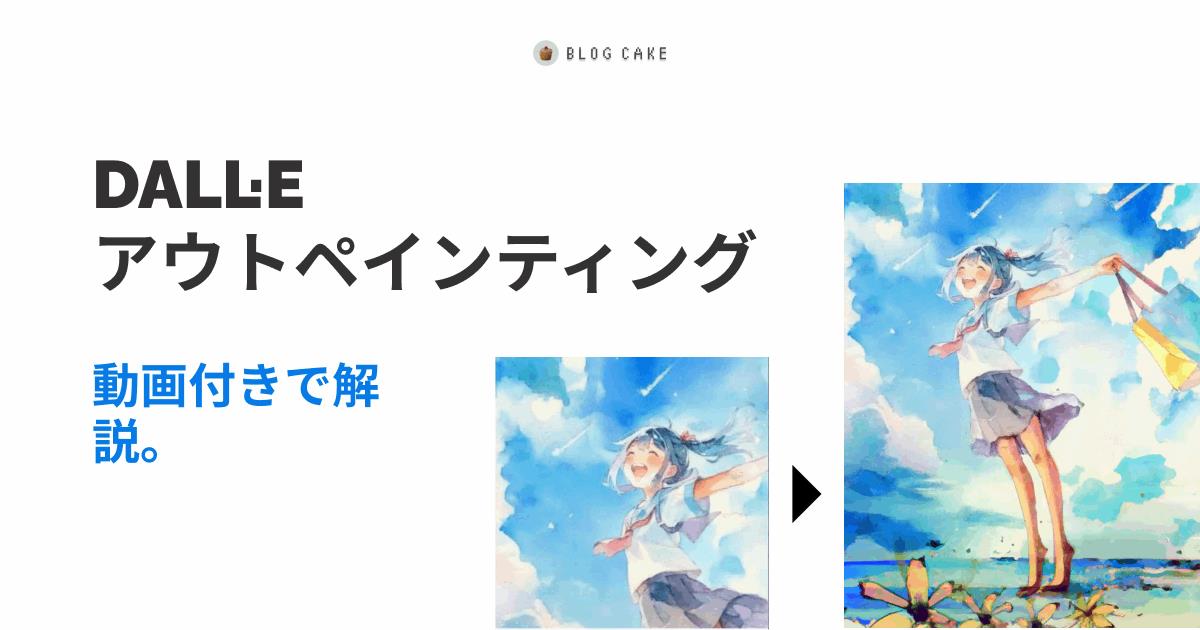
こんにちは、画像生成AIでひたすら猫のイラストを生成している じょじお(@jojio‗illust)です。
この記事ではDallE2の解説の続きです。Outpaintingのやり方を動画付きで解説しています。

▲Dalleを初めて使う方はまずはこちらの初心者向け解説を見た方がわかりやすいです。

▲AI画像の大量ファイルをプロンプトと一緒に簡単に整理する方法はこちら。

▲素材に関連する英単語100個以上まとめました。

▲すべてのプロンプト関連記事はこちらにまとめています。

▲Midjourneyユーザー向け。専用Discordサーバーを作って画像生成作業を効率化する方法。
Dall-E2のアウトペインティング(Outpaining)とは?
DallEのアウトペインティング(Outpaining)は、既存の画像の外側を、AIを使って描き足していくことができる機能です。
アウトペインティングはDalleのいくつかあるi2i(イメージトゥーイメージ)の機能のひとつです。
Dalleのi2iは、他にも下記があります。
Dall-E2のOutpaintingに必要なクレジットは?
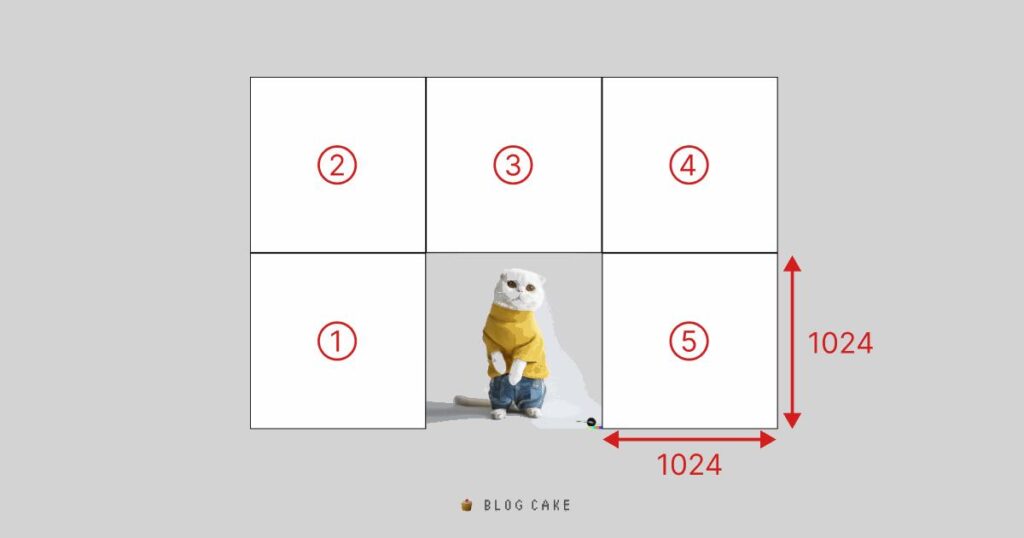
DALL·Eのアウトペインティングは、1024×1024の1フレーム単位で足していきます。
1フレーム1回の生成で1クレジット消費し、1回の実行で最大4枚のバリエーションが生成されます。
上図のように5か所の描き込みを行う場合は、最低5クレジット必要になります。
Dall-E2のアウトペインティング(Outpainting)の使い方
 じょじお
じょじおDALL·EでOutpaintingをやっていきます。
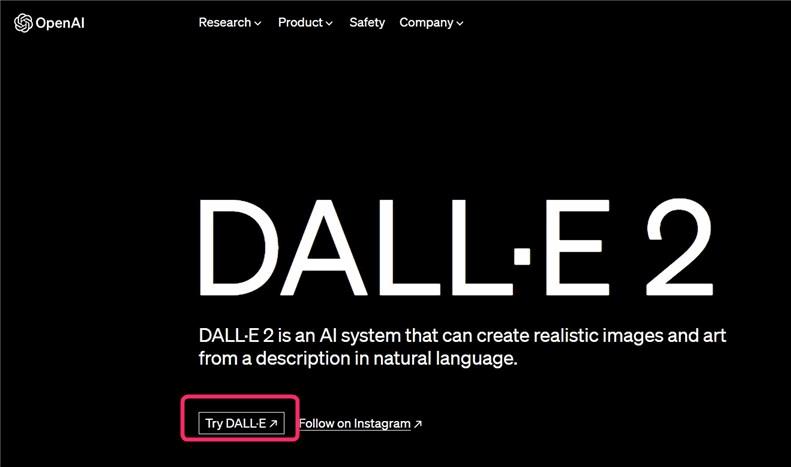
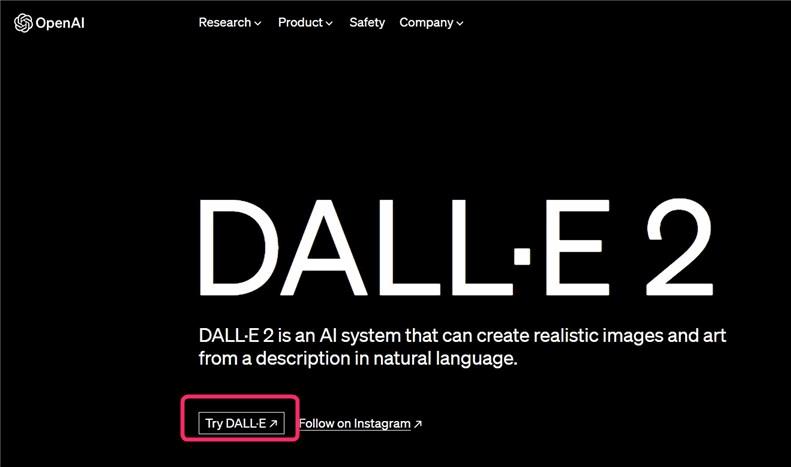
▲Dalle2にアクセスして「Try DallE2」をクリックします。サインインを求められるのでサインインします。GoogleアカウントやMicrosoftアカウントなどでサインインが可能です。


▲「Upload an Images」をクリックします。
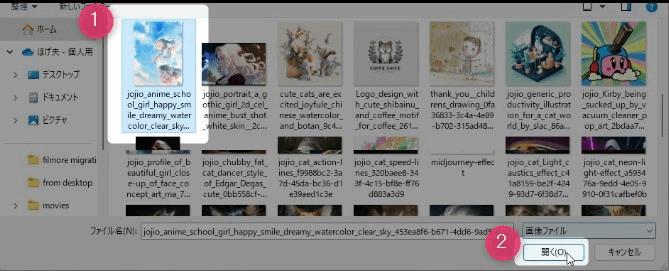
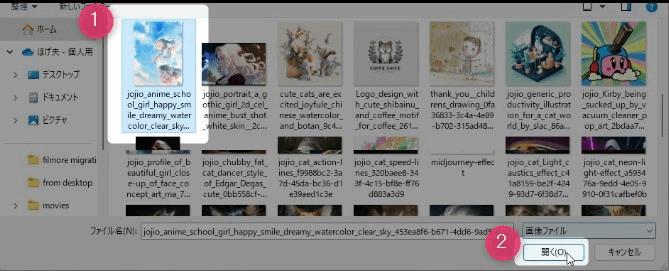
▲元画像になるファイルを選択します。
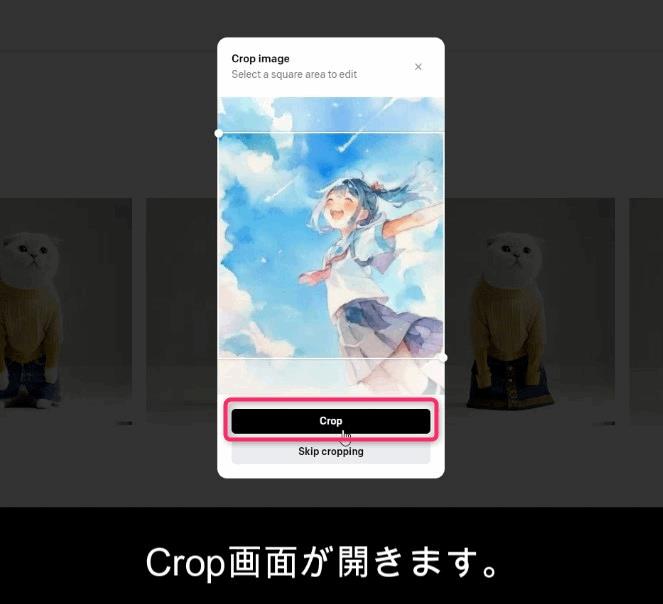
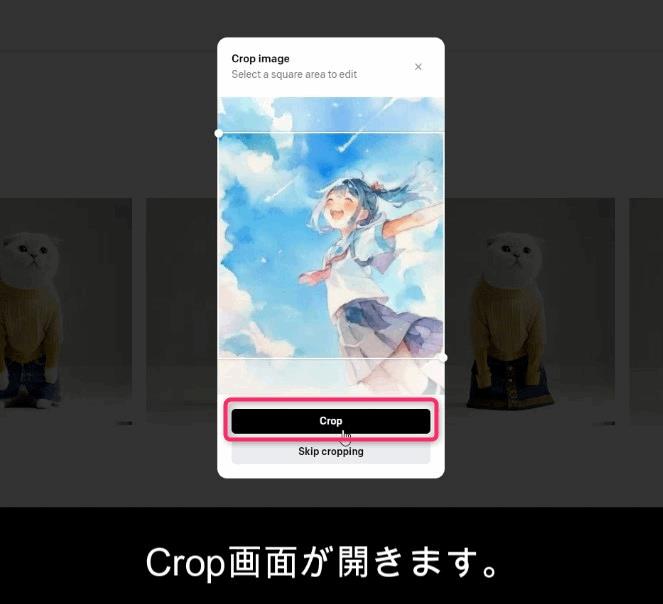
▲Crop画面が開きます。
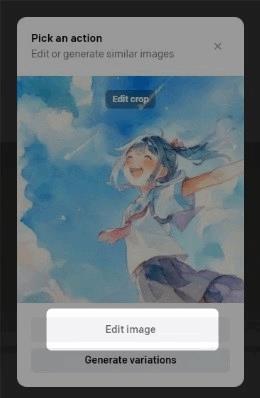
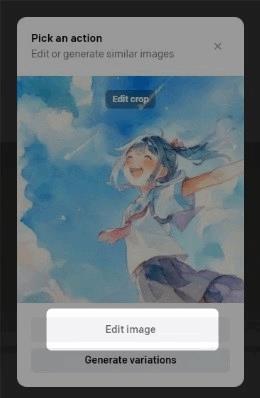
▲「Edit Image」を選択します。
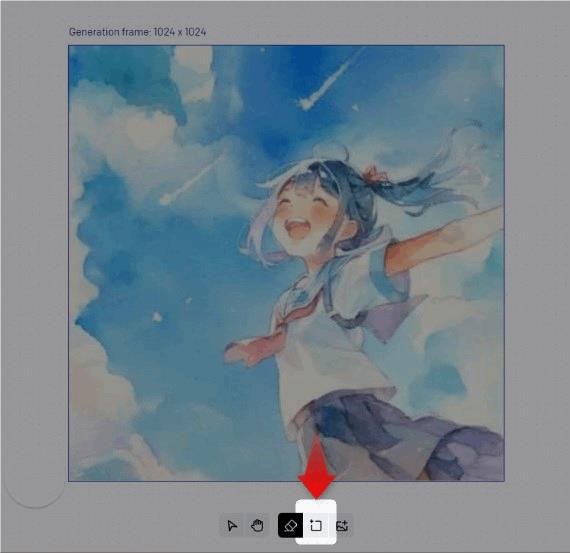
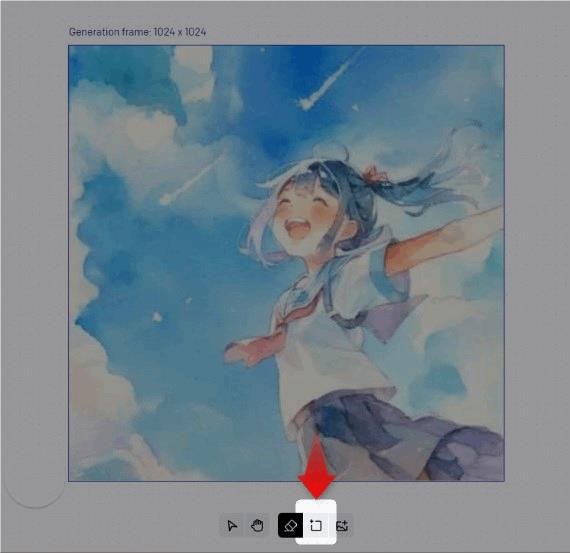
▲「フレームツール」をクリックします。
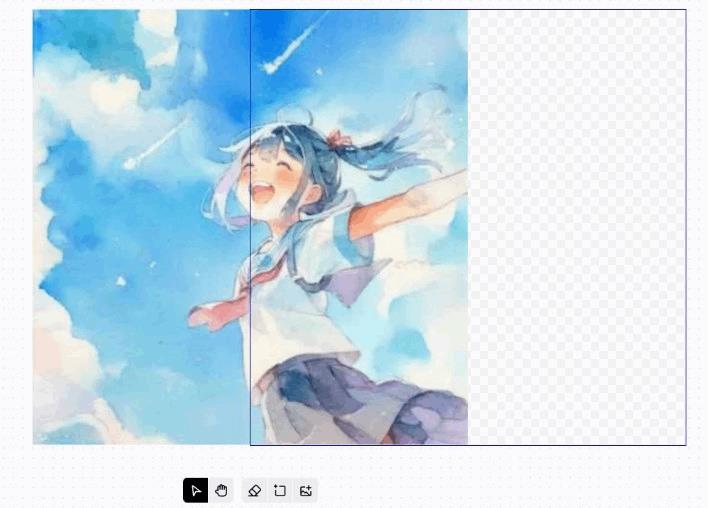
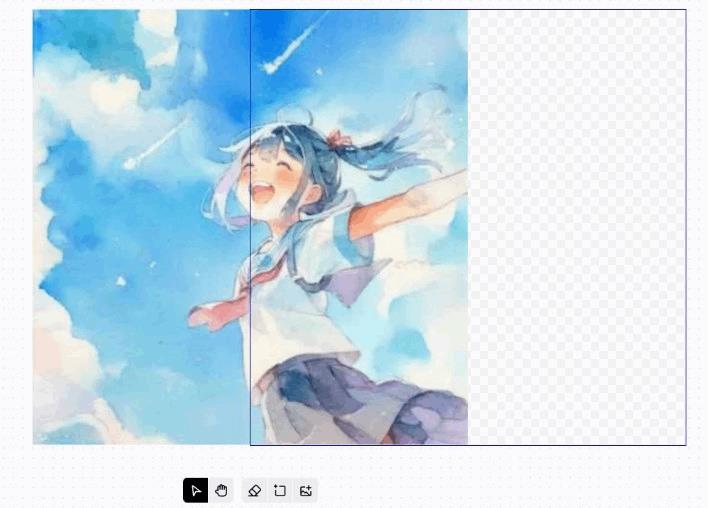
▲フレームツールを選択するとフレームを移動できるようになるので、絵を描き足す部分に置きます。この時、元の画像に少しかぶせるようにします。かぶり具合によって精度がかわります。
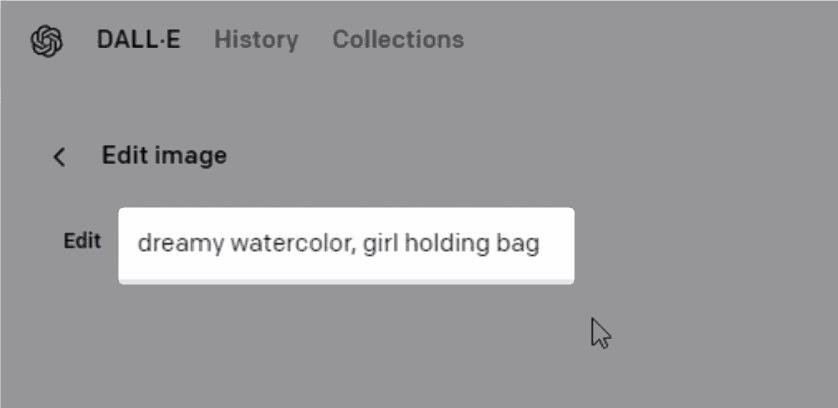
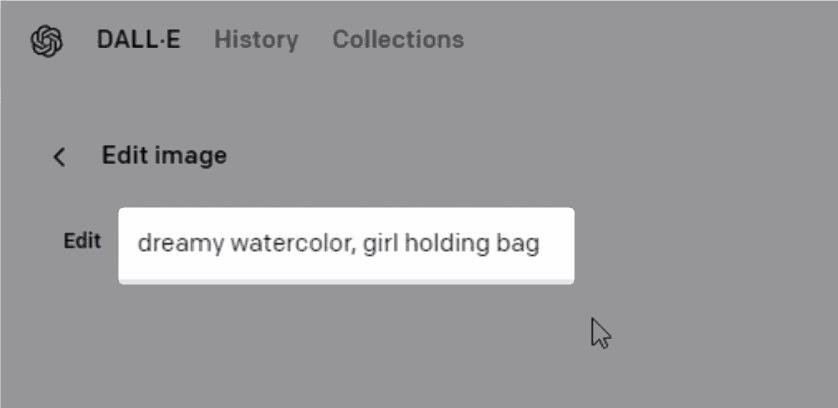
▲画面上部のテキストボックスにプロンプトを入力します。プロンプトはどういう絵を描いてほしいかをAIに伝える指示文章のことです。英語で入力します。
ここでは、「dreamy watercolor, girl holding bag」と入力しました。「水分多めの水彩、カバンを持っている少女」という意味で伝えました。
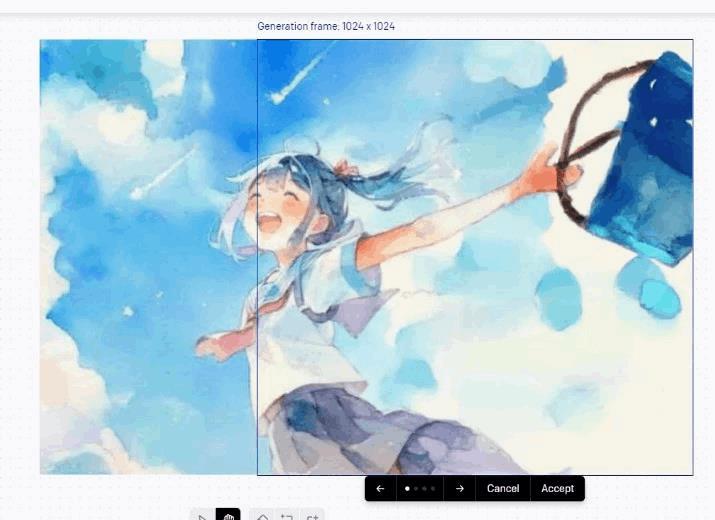
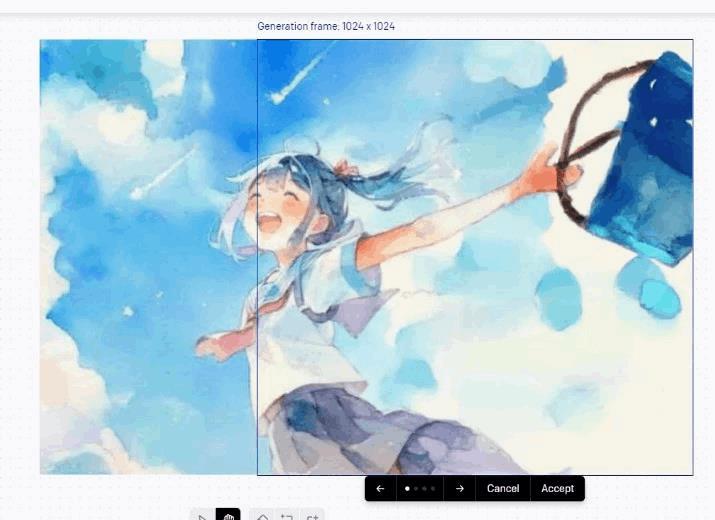
▲プロンプトを入力してエンターキーを押すと、数秒後にフレーム内にプロンプトにマッチした画像が描き足されます。
これで1クレジット消費です。
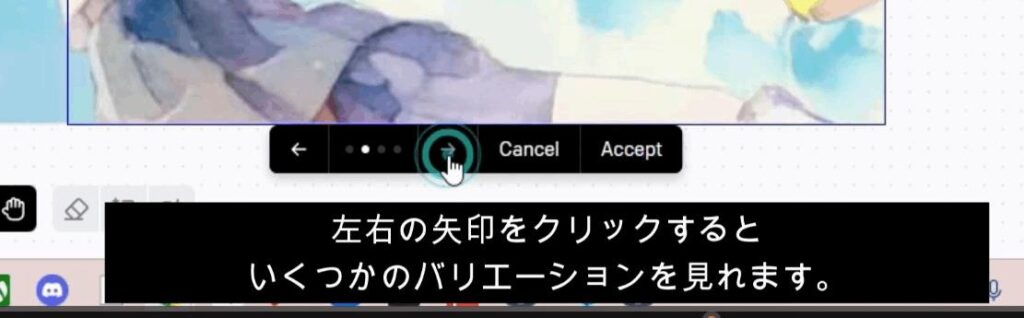
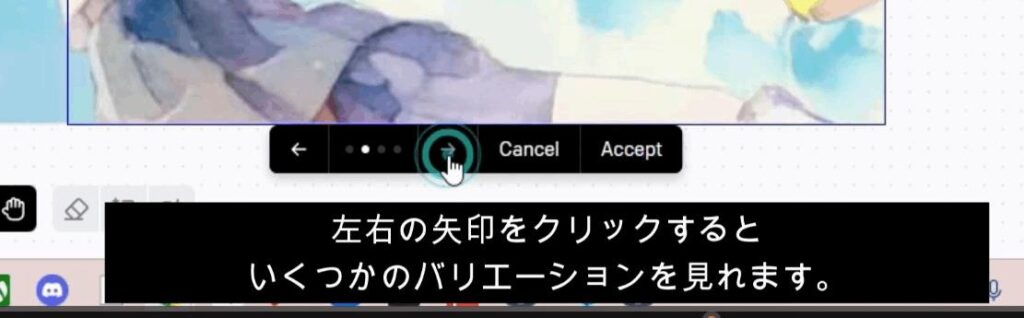
▲一度の実行で最大4枚のバリエーションが生成されます。
つまり1クレジットで最大4枚の画像が生成されるのは通常のt2i(テキストトゥーイメージ)と変わりません。
バリエーションを表示するには、フレームの下にある左右の矢印キーをクリックします。クリックするたびに最大4枚のバリエーションが切り替わります。
バリエーションは3枚しか生成されないこともありますし、全く生成されないこともあります。
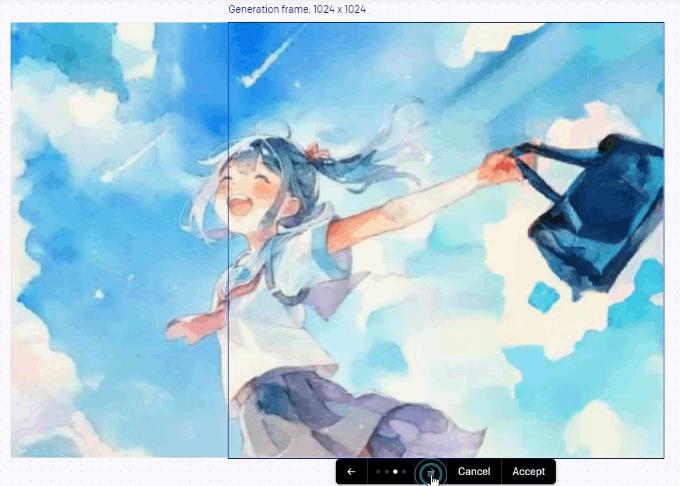
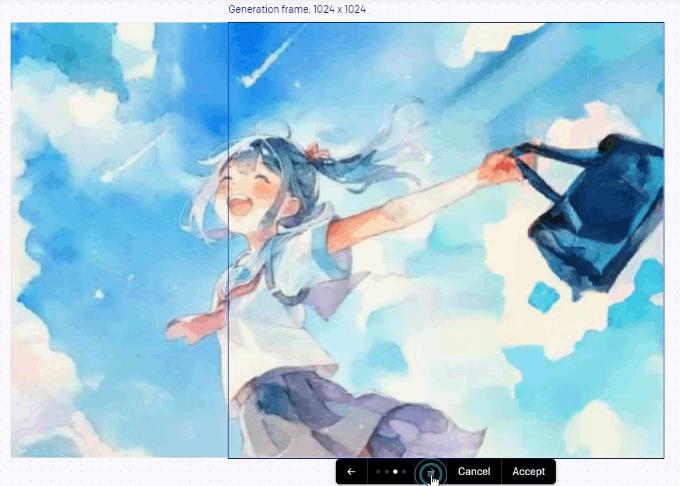
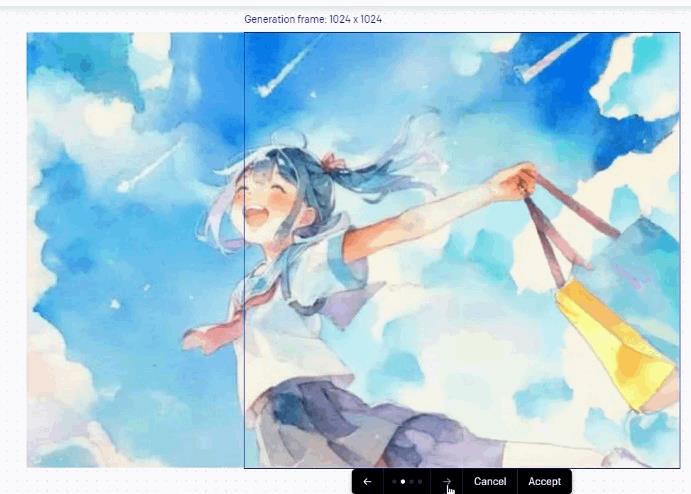
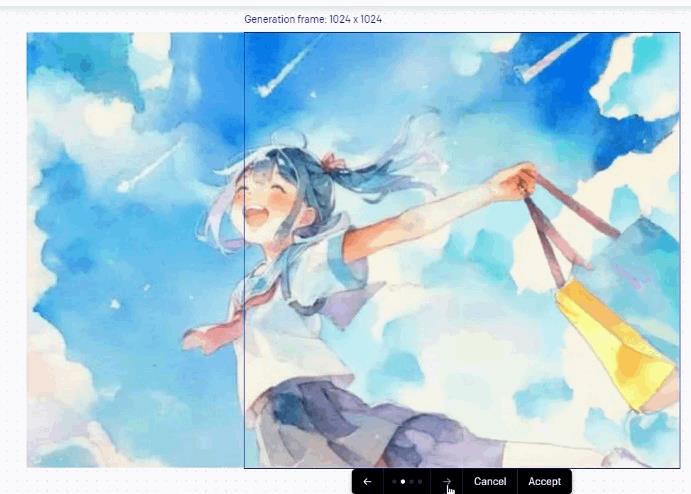
▲今回の例ではこのようなバリエーションが生成されました。好きなバリエーションがある場合は矢印キーの横の「Accept」をクリックします。
気に入ったものがない場合は、そのまま再生成をするか、プロンプトを練り直して再生成しましょう。
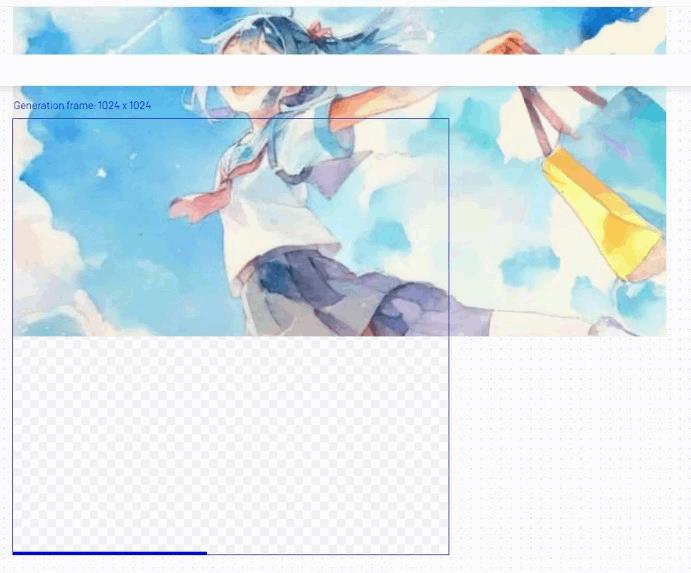
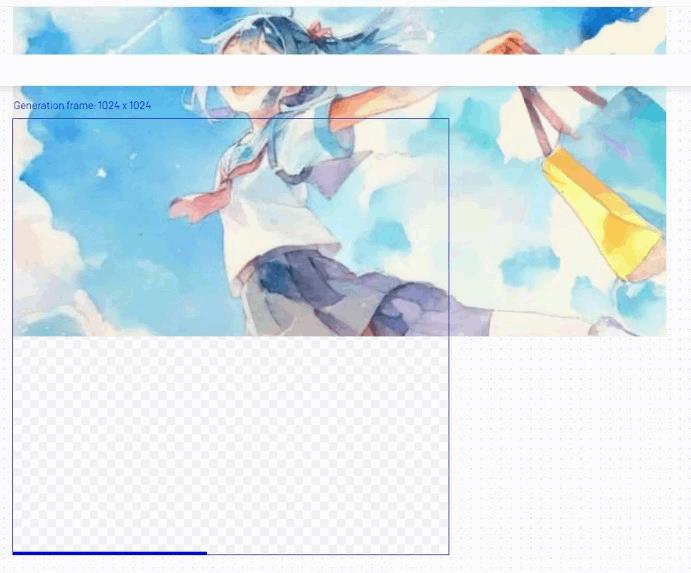
▲続いて他のエリアを描いていきます。
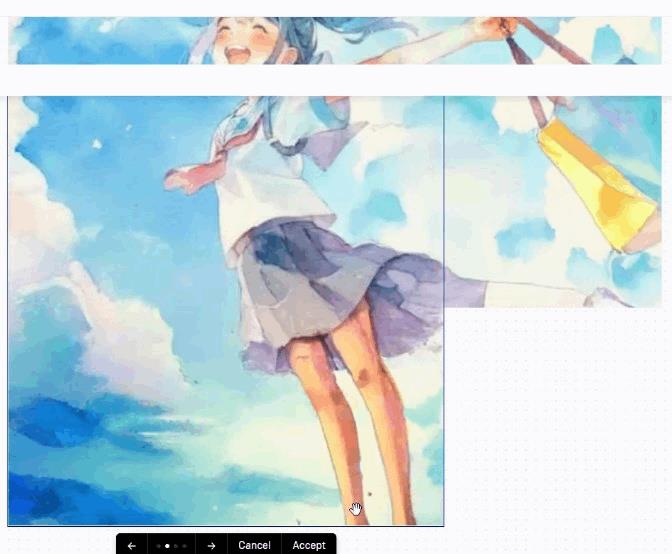
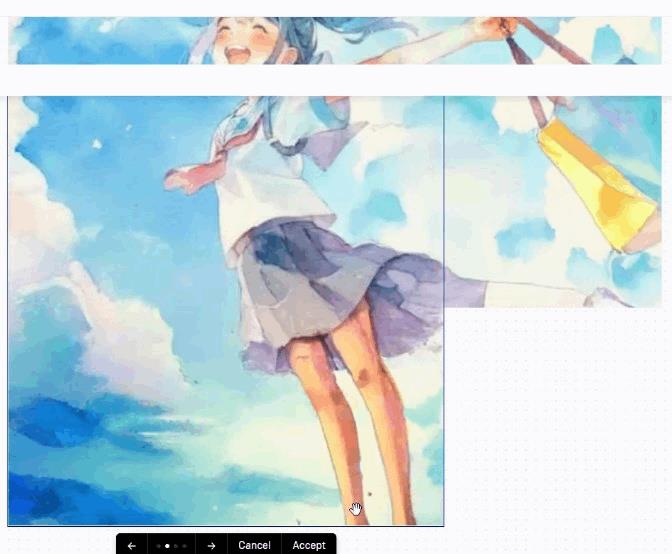
▲「Dreamy watercolor」というプロンプトだけで違和感のない画になりました。


▲「Dreamy watercolor, sea」というプロンプトにして海(sea)に立っている絵にしました。
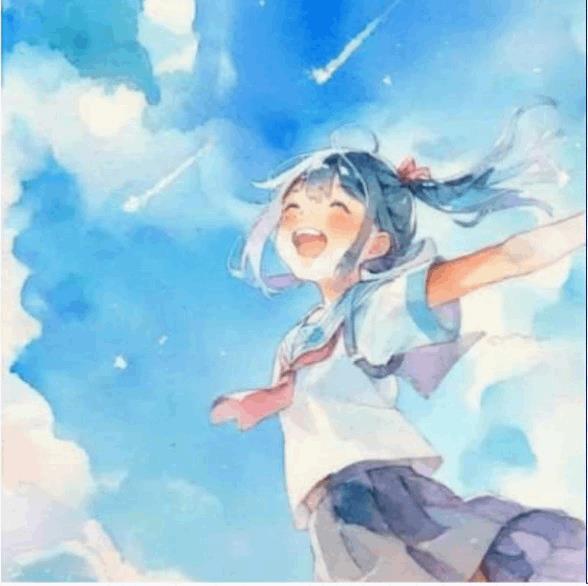
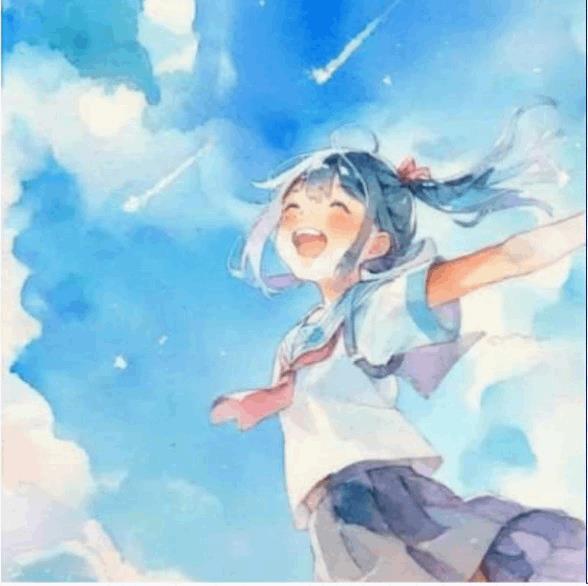


▲最初の画像に、左手と両足を書き足すことができました!
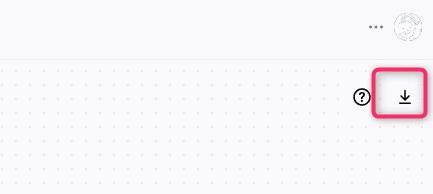
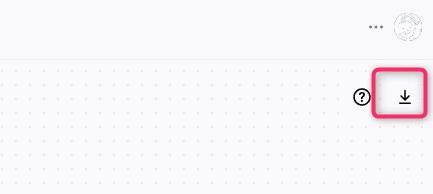
▲気に入った絵が完成したら画面右上のダウンロードボタンをクリックすると一枚の絵としてダウンロードできます。
これがアウトペインティングの操作の一連の流れです。
DALL·Eのアウトペインティングのコツ
アウトペインティングは、通常のt2iと比べると少ないプロンプトで、それなりの絵がでてきます。
これは元の画像のスタイルを自動的にAIが認識してくれるためです。
このため、フレームを元絵になるべく被せるように置いて生成すると、違和感のない絵になってくれます。
逆に完全に元絵に被さないところにフレームを置いて生成すると、まったくつながりの無い違和感のある絵になります。
フレームは元絵に被せるように置く!
DALL·Eのその他のアウトペインティング
DALL·Eには、アウトペインティング以外にもi2i機能があります。
バリエーション生成とインペインティングです。


▲DALL·Eのバリエーション生成によるi2iの方法はこちらで解説しています。
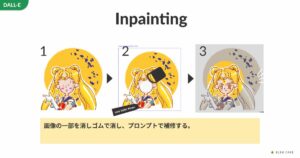
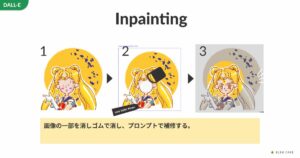
▲DALL·Eのインペインティングの方法はこちらで解説しています。
まとめ
以上、ダリツーのアウトペインティングについて紹介しました。




コメント